Risoluzione dei problemi Errore 0xc0000023 dei servizi di distribuzione Windows
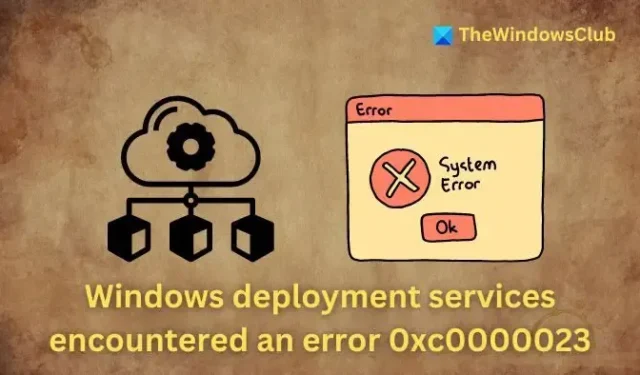
Se si verifica il messaggio Windows Deployment Services ha riscontrato un errore 0xc0000023 durante la distribuzione di un’immagine ISO, questo articolo vi guiderà nella risoluzione del problema. Innanzitutto, esploriamo le cause sottostanti di questo errore.
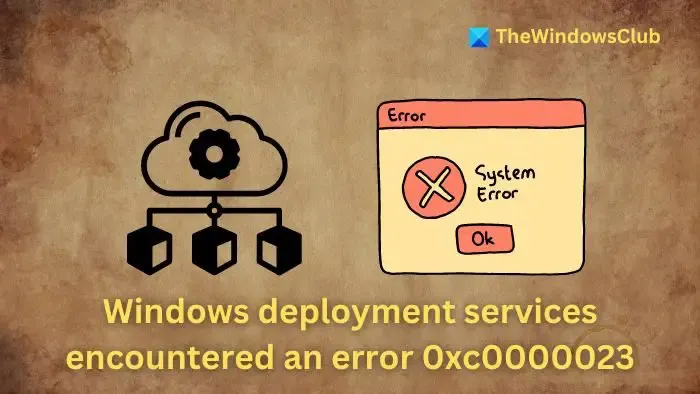
Cause dell’errore 0xc0000023 di Windows Deployment Services
L’errore può essere innescato da vari problemi, sia sul lato server che su quello client, come descritto di seguito:
- File di avvio danneggiato: il file immagine Windows (WIM) contiene l’immagine del sistema operativo insieme ad altri componenti critici per l’avvio e l’installazione del sistema operativo, in genere archiviati nel file boot.wim. Un file boot.wim danneggiato può causare questo errore durante l’installazione remota quando il server WDS trasferisce questo file al sistema di destinazione.
- Acquisizione non corretta dell’immagine del sistema operativo: la mancata acquisizione corretta dell’immagine del sistema operativo può comportare un file WIM danneggiato o incompleto, con conseguenti problemi di distribuzione durante il processo di avvio.
- Problemi di compatibilità hardware: hardware incompatibile o driver di dispositivo obsoleti/danneggiati sul sistema di destinazione possono creare conflitti, con conseguente errore di avvio che a sua volta attiva l’errore.
- Problemi con la configurazione WDS: a volte il server WDS potrebbe non riuscire a individuare o trasferire il file WMI al sistema di destinazione a causa di impostazioni di rete errate, restrizioni del firewall o altri problemi di configurazione.
Come correggere l’errore 0xc0000023 dei servizi di distribuzione Windows
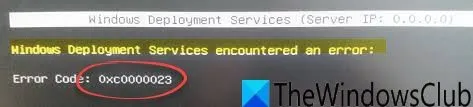
Per risolvere questo problema puoi seguire le soluzioni descritte di seguito:
- Verificare il file di avvio WDS per errori
- Riconquista l’immagine del sistema operativo
- Controllare la compatibilità hardware
- Aggiornare e riconfigurare il server WDS
1] Verificare il file di avvio WDS per errori
Poiché l’errore suggerisce una potenziale corruzione nel file immagine di avvio, il processo di risoluzione dei problemi dovrebbe iniziare con il controllo del file boot.wim . Puoi usare lo strumento System File Checker e DISM per identificare e correggere eventuali errori nel modo seguente:
- Aprire il terminale Windows sul server WDS digitando cmd nella barra di ricerca del desktop.
- Esegui il Terminale come amministratore ed esegui il seguente comando per avviare il Controllo file di sistema:
sfc /scannow
- Dopo il completamento, eseguire lo strumento DISM con il comando:
dism /checkHealth /image:C:\wim\boot.wim
- Se vengono rilevati degli errori, puoi correggerli inserendo:
dism /repairImage /image:C:\wim\boot.wim
2] Riconquista l’immagine del sistema operativo
- Avviare WDS Server Manager ed espanderlo facendo doppio clic sul nome del server.
- Fare clic su Immagini di avvio nel riquadro di sinistra per visualizzare i dettagli del file immagine di avvio sulla destra.
- Fare clic con il pulsante destro del mouse sull’immagine e selezionare Crea immagine di acquisizione per avviare il processo di acquisizione dell’immagine.
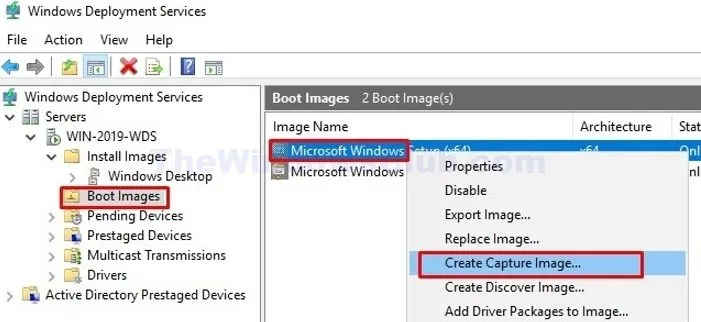
- Nella schermata seguente, specificare un Nome immagine , una Descrizione e il percorso in cui salvare il file immagine.
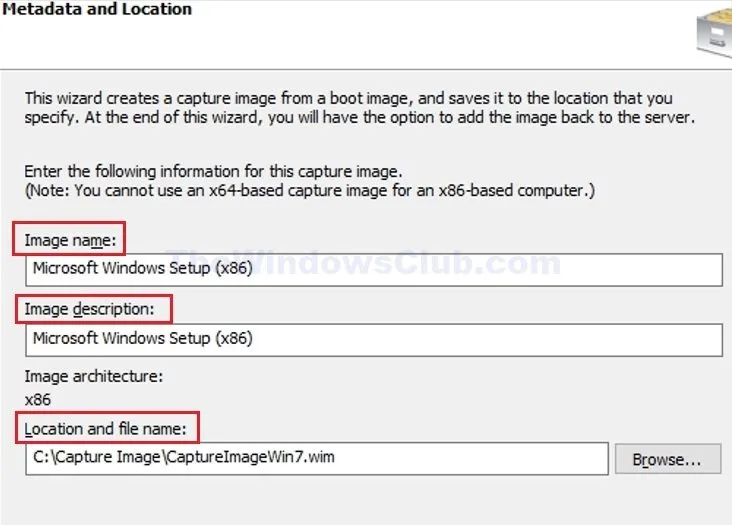
- Fare clic su Avanti e attendere il completamento del processo di creazione dell’immagine.
- Al termine, seleziona la casella accanto a Aggiungi immagine a Windows Deployment Server ora e fai clic su Fine per finalizzare la riacquisizione.
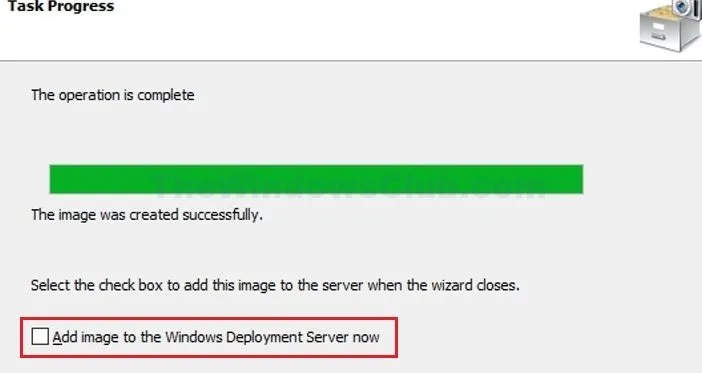
3] Controllare la compatibilità hardware
È essenziale verificare che il sistema di destinazione soddisfi i requisiti hardware minimi per evitare errori durante la distribuzione.
4] Riconfigurare e aggiornare il server WDS
La riconfigurazione del server WDS come descritto di seguito può prevenire errori correlati alla configurazione:
- Aprire WDS Server Manager e fare clic con il pulsante destro del mouse sul nome del server.
- Selezionare l’ opzione Configura server e fare clic su Avanti .
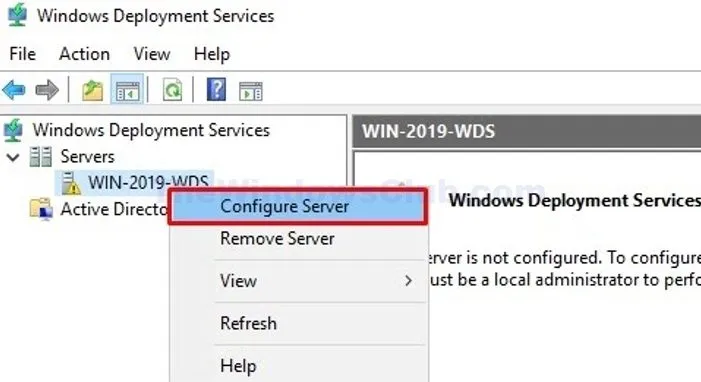
- Selezionare Integrato con dominio Active Directory , se applicabile, oppure scegliere Server autonomo , quindi fare clic su Avanti .
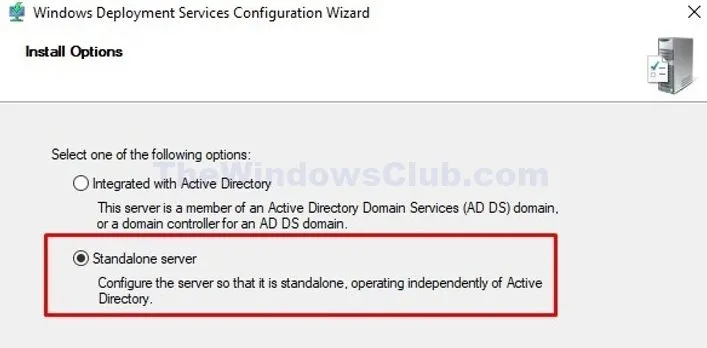
- Specificare il percorso in cui archiviare tutte le immagini Windows e fare clic su Avanti .
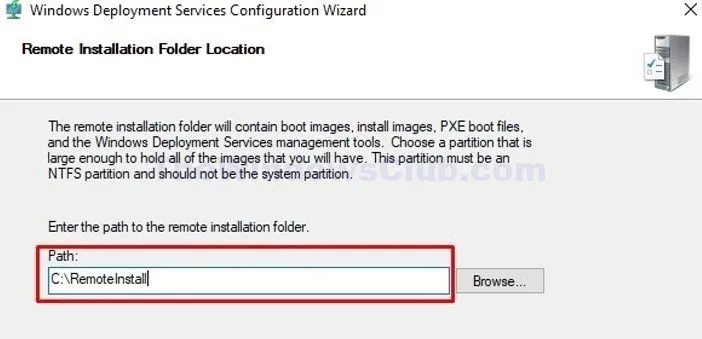
- Selezionare l’opzione Rispondi a tutti i computer client (noti e sconosciuti) per procedere.
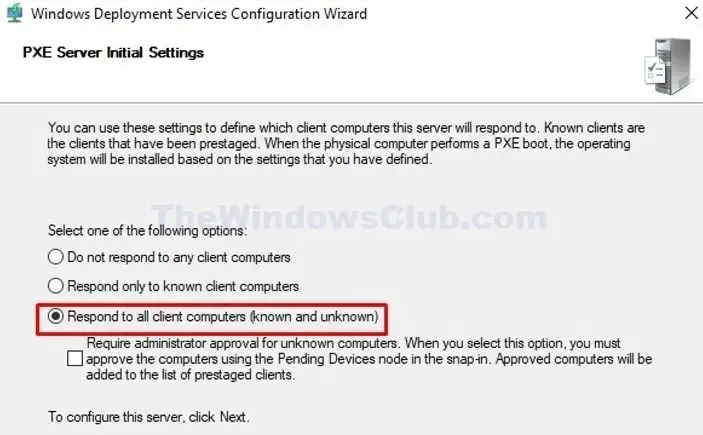
- Seleziona Aggiungi immagini al server ora per includere l’immagine appena catturata e fai clic su Fine per completare la configurazione. Per aggiungere l’immagine, fai riferimento alla sezione Ricattura immagine del sistema operativo.
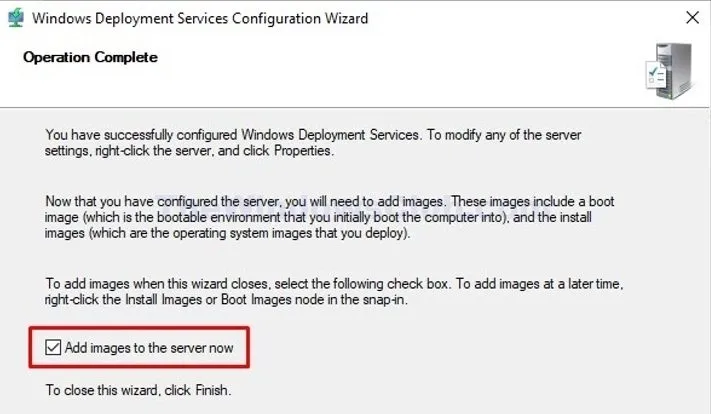
Inoltre, verifica la presenza di eventuali aggiornamenti in sospeso per garantire la compatibilità con le ultime versioni di Windows.
Che cos’è Windows Deployment Service?
Windows Deployment Service , o WDS, è uno strumento basato su server fornito da Windows che facilita l’installazione e la configurazione del sistema operativo sui sistemi tramite una rete. Consente installazioni simultanee su più sistemi senza la necessità di supporti fisici. WDS opera insieme a Pre-boot Execution Environment (PXE) per caricare una versione leggera di Windows, nota come Windows Pre-execution Environment ( Windows PE ), sulla macchina di destinazione per eseguire l’installazione. WDS gestisce sia le immagini di avvio di rete sia le immagini effettive del sistema operativo destinate alle installazioni remote.
Dove sono archiviate le immagini di avvio di Windows Deployment Services?
Per le immagini di avvio a 64 bit in Windows Deployment Services (WDS), le immagini di avvio si trovano in <RemoteInstall>\Boot\x64\Images. Se necessario, la posizione di archiviazione può essere modificata tramite Microsoft Configuration Manager .



Lascia un commento